구글 블로거 blogger 블로그스팟 맞춤 도메인 DNS 설정하기
구글 블로그스팟에 개인 도메인 연결 방법을 찾고 계신가요? 개인 도메인은 자신의 개성을 살려 도메인 이름을 정할 수 있고 블로그스팟 주소보다 짧게 만들 수도 있는 장점이 있죠.
도메인을 구입한 다음 구글 블로그스팟에 개인 도메인, 맞춤 도메인을 연결하려면 도메인 구입처에서 DNS 설정을 하고 구글 블로거 blogger 설정 화면에서 맞춤 도메인 항목을 설정해주면 됩니다.
이 글을 따라하시면 쉽게 DNS 설정을 할 수 있습니다. 가비아 gabia.com에서 구입한 도메인 기준입니다. 자세한 내용은 아래에서 확인해보세요.
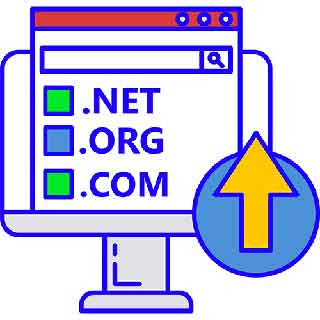 |
| 구글-블로그-blogger-맞춤-도메인-설정 |
⭐ 구글 블로그 개인 도메인 설정 목차
1. 구글 블로거 설정에서 맞춤 도메인 셋업 하기
가비아에서 도메인을 구입하셨다면 제일 먼저 할 일은 구글 블로거 설정 항목에서 맞춤 도메인을 입력하는 것입니다.
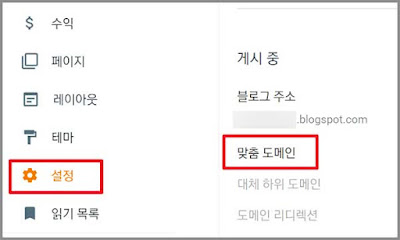 |
구글-블로거-설정-맞춤-도메인 |
구글 블로거 설정에서 맞춤 도메인 항목을 클릭합니다. 구입한 도메인을 입력합니다.
블로그스팟에서는 루트 도메인 즉 domain.com 은 연결할 수 없고 도메인 앞에 www를 붙이거나 서브 도메인만 연결할 수 있습니다.
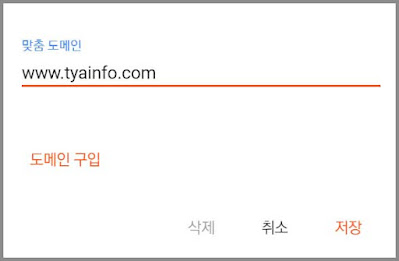 |
맞춤-도메인-입력하기 |
저는 www를 넣고 입력했습니다. 참고로 밑에 있는 도메인 구입 ➡️은 Google Domains으로 연결되어 구글에서 판매하는 도메인을 구입하는 것인데요. 아직 대한민국에서는 구매 청구서를 받을 수 없어서 구글 도메인을 구입할 수 없습니다.
블로거 설정에서 맞춤 도메인, 개인 도메인을 입력하고 저장을 누르면 다음의 경고 화면을 볼 수 있습니다.
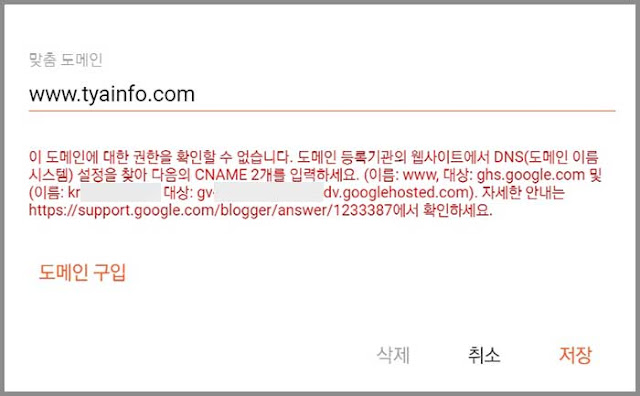 |
맞춤-도메인-설정-안내 |
이 도메인에 대한 권한을 확인할 수 없습니다. 도메인 등록 기관의 웹사이트에서 DNS(도메인 이름 시스템) 설정을 찾아 다음의 CNAME 2개를 입력하세요. (이름: www, 대상: ghs.google.com 및 (이름: kr000000, 대상: gv-000000.dv.googlehosted.com). 자세한 안내는 https://support.google.com/blogger/answer/1233387에서 확인하세요.
라고 되어 있습니다.
위에서 필요한 항목은 2가지 입니다.
이름: www, 대상: ghs.google.com
이름: kr000000, 대상: gv-000000.dv.googlehosted.com
첫 번째 ghs.google.com은 모두 공통이며 두 번째 부분의 000000 (위 사진에서 블러 처리된 부분)은 자신의 블로그스팟 고유 주소입니다.
위 두 가지를 메모장에 복사한 다음 가비아 홈페이지로 이동합니다.
2. 가비아 도메인 DNS 설정하기
가비아에 로그인 한 다음 My가비아 - 서비스관리 로 이동합니다.
DNS 관리툴로 들어갑니다. 자신의 도메인을 선택한 다음 레코드 추가를 누릅니다.
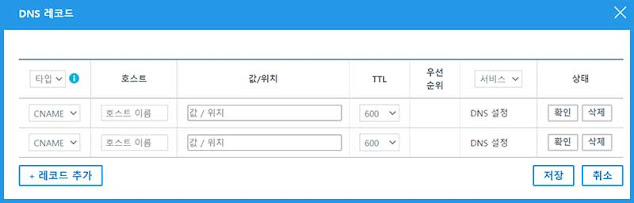 |
가비아-DNS-레코드-추가 |
레코드 추가를 2개 한 다음에 타입에서 CNAME을 선택합니다.
첫 번째 호스트 이름에 www를 입력하거나 서브 도메인이라면 서브 도메인 이름을 넣습니다. 값/위치에는 ghs.google.com를 입력합니다.
두 번째 호스트는 위의 블로거 설정에서 제시한 각자 블로그스팟의 고유 이름과 값을 넣습니다.
호스트 이름에는 kr000000을 넣고 값/위치에는 gv-000000.dv.googlehosted.com을 넣어줍니다.
주의 : 두 개의 값/위치는 끝에 . (마침표)를 입력해야 합니다.
TTL은 타임 투 리브(Time to live)의 약자로 컴퓨터나 네트워크에서 데이터의 유효 시간(초)을 말합니다. 600은 초 단위로 10분입니다. TTL 값이 작으면 cache DNS에서 저장하고 있는 정보가 빨리 사라진다는 뜻입니다. 저는 1800으로 설정했는데 본인이 원하는 대로 설정하시면 됩니다.
모두 설정한 다음 저장을 누르면 됩니다. 서브 도메인을 설정했다면 여기까지 하고 다시 구글 블로거 설정에서 확인하면 설정이 완성됩니다.
www를 넣어서 맞춤 도메인을 설정했다면 다음 과정을 해주셔야 합니다. 가비아 DNS 설정 창을 계속 열어 두세요.
3. 하위 도메인이 없는 URL에서 블로그 URL로 리디렉션하기
서브 도메인 (하위 도메인)을 넣지 않고 www를 넣어서 블로그스팟 맞춤 도메인을 설정했다면 domain.com을 www.domain.com으로 리디렉션 할 수 있습니다.
1) 루트 도메인 리디렉션을 위한 DNS 설정
다시 가비아 DNS 설정에서 레코드 추가를 해줍니다.
 |
리디렉션-DNS-설정 |
타입에서 A 를 선택하고 호스트에는 @를 넣습니다. 값/위치에는 다음의 구글 IP 주소를 넣습니다. 연결이 안될 경우를 대비해서 4개를 다 넣는 것이 좋을 것 같습니다.
- 216.239.32.21
- 216.239.34.21
- 216.239.36.21
- 216.239.38.21
TTL을 정하고 저장을 누르면 됩니다.
2) 리디렉션을 위한 블로거 설정
블로거 설정에서 게시 메뉴의 '도메인 리디렉션'(mydomain.com에서 www.mydomain.com으로)을 사용 설정합니다.
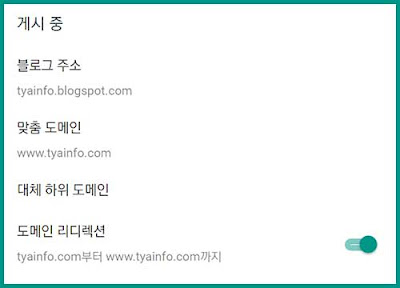 |
리디렉션-블로거-설정 |
이렇게 되면 완성입니다. 도메인이 연결되는데 약 10분 정도 걸린 것 같습니다. 10분이 지나서 자신의 도메인 주소로 들어 갔을 때 블로그스팟이 보이면 성공입니다.
4. 추가 하위 도메인 DNS 설정하기
이후 하위 도메인을 더 생성하려면 가비아 DNS 관리에서 레코드 추가 ➙ CNAME 선택 ➙ 원하는 하위 도메인 이름 넣기 ➙ 값/위치에 ghs.google.com.(끝에 마침표까지 입력)를 넣습니다.
블로그스팟에서도 설정에서 맞춤 도메인에 주소를 입력하고 HTTPS를 사용, 리디렉션 설정을 사용으로 바꿉니다.
연결까지 10분 정도 걸리니 기다린 다음에 도메인 주소에 들어가서 확인해 보세요.
더 자세한 내용은 '구글 블로거 blogger 맞춤 도메인 설정하기' 페이지를 참고하시면 좋을 것 같습니다.
구글 블로거 blogger 맞춤 도메인 설정하기➡️ https://support.google.com/blogger/answer/1233387
⭐ 구글 블로그 글쓰기 방법과 블로그스팟 테마 바꾸는 방법에 대해서는 다음 글을 참고하세요.
지금까지 구글 블로그스팟 맞춤 도메인 연결 방법에 대해서 가비아 도메인 기준으로 설명 드렸습니다. 다른 업체라도 비슷하게 적용될 것 같으니 참고하시기 바랍니다.
